Duplikaterkennungsregeln für die gesamte Organisation ein- oder ausschalten
Notiz
Wenn Sie den Modus Nur einheitliche Oberfläche verwenden aktiviert haben, bevor Sie die Verfahren in diesem Artikel verwenden, gehen Sie wie folgt vor:
- Wählen Sie auf der Navigationsleiste Einstellungen (
 ) aus.
) aus. - Wählen Sie Erweiterte Einstellungen aus.
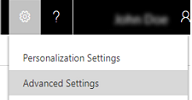
Um die Integrität der Daten beizubehalten, ist es nützlich, Dupliakterkennungsregeln einzurichten, um doppelte Datensätze im System zu vermeiden. Beachten Sie, dass, nachdem Sie Duplikaterkennungsregeln erstellt haben, Sie sie aktivieren müssen.
Stellen Sie sicher, dass Sie über die Sicherheitsrolle „Systemadministrator“, „Systemanpasser“, „Vertriebsmanager“, „Vertriebsleiter“, „Marketingleiter“ oder „Vorstandsvorsitzender“ bzw. entsprechende Berechtigungen verfügen.
Überprüfen Sie Ihre Sicherheitsrolle
Führen Sie die Schritte in Anzeigen des Benutzerprofils aus.
Sie verfügen nicht über die erforderlichen Berechtigungen? Wenden Sie sich an Ihren Systemadministrator.
Gehen Sie zu Einstellungen>Datenverwaltung.
Wählen Sie Einstellungen für die Duplikaterkennung.
Aktivieren oder deaktivieren Sie das Kontrollkästchen Duplikaterkennung aktivieren.
Notiz
Wenn in Ihrem System sehr viele Datensätze vorhanden sind, kann die Leistung durch die Duplikaterkennung beeinträchtigt werden.
Wenn Sie die Duplikaterkennung aktivieren, aktivieren bzw. deaktivieren Sie die Kontrollkästchen, um festzulegen, wann Duplikate erkannt werden:
Wenn ein Datensatz erstellt oder aktualisiert wird
Das System überpüft auf Duplikate, wenn ein Benutzer neue Datensätze eingibt oder aktualisiert.
Wichtig
Duplikate werden nicht erkannt, wenn ein Benutzer zwei Datensätze zusammenführt, einen Datensatz aktiviert bzw. deaktiviert oder eine abgeschlossene Aktivitätt speichert.
Wenn Dynamics 365 for Customer Engagement-Apps for Outlook von Offline zu Online wechselt
Für Benutzer von Dynamics 365 for Customer Engagement-Apps for Outlook erkennt das System Duplikate, wenn der Benutzer die Daten synchronisiert, nachdem er offline gearbeitet hat, solange der Benutzer die Duplikaterkennung in Outlook aktiviert hat. Um die Duplikaterkennung in Outlook zu aktivieren, wählen Sie Datei>Dynamics 365>Optionen. Wählen Sie auf die Registerkarte Lokale Daten, und wählen Sie dann das Kontrollkästchen Duplikaterkennung bei der Synchronisierung für den Wechsel vom Offline- in den Onlinemodus aktivieren.
Beim Datenimport
Wenn Sie den Datenimport-Assistenten verwenden, um Kontakte, Leads, Konten oder andere Datentypen zu importieren, erkennt der Assistent die duplizierten Datensätze, solange Sie Duplikaterkennung im Assistenten aktiviert haben. Weitere Informationen: Importieren von Firmen, Leads oder anderen Daten
Wählen Sie OK.
Siehe auch
Einrichten von Duplikaterkennungsregeln, um Ihre Daten sauber zu halten
Häufig gestellte Fragen zur Synchronisierung von Datensätzen zwischen Microsoft Dynamics 365 for Customer Engagement-Apps und Microsoft Outlook
Ausführen von Massen-Systemaufträgen zum Erkennen doppelter Datensätze
Feedback
Bald verfügbar: Im Laufe des Jahres 2024 werden wir GitHub-Issues stufenweise als Feedbackmechanismus für Inhalte abbauen und durch ein neues Feedbacksystem ersetzen. Weitere Informationen finden Sie unter https://aka.ms/ContentUserFeedback.
Feedback senden und anzeigen für